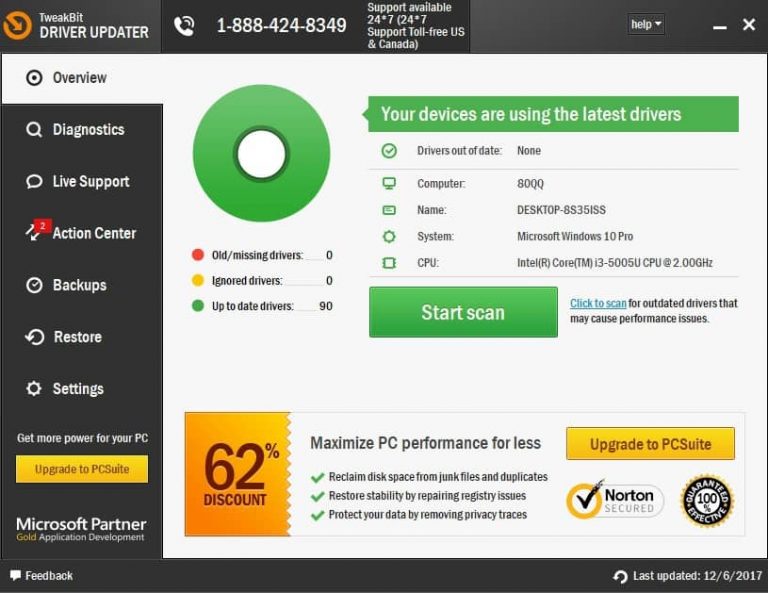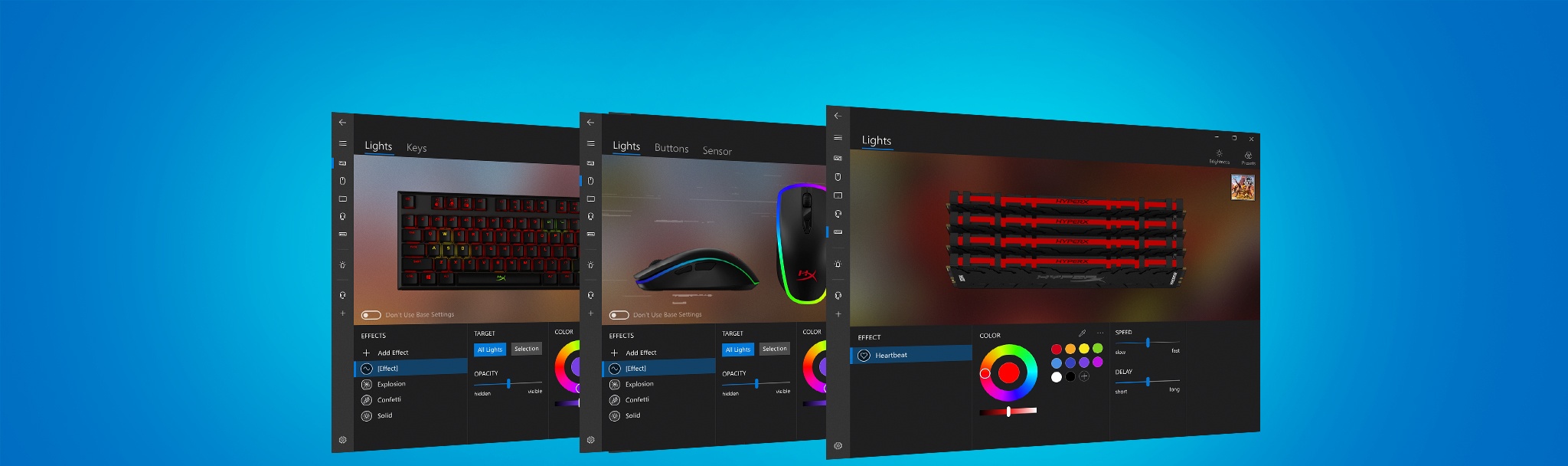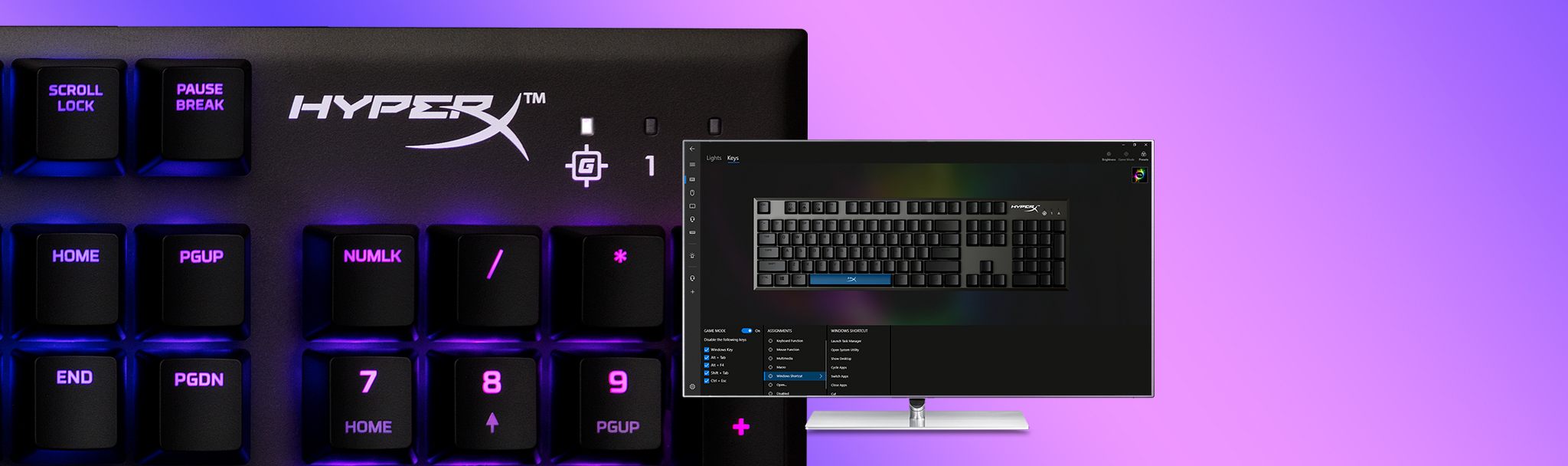Содержание
- Проблемы HyperX в Windows 10 [ЛУЧШИЕ РЕШЕНИЯ]
- Проблемы HyperX в Windows 10 [ЛУЧШИЕ РЕШЕНИЯ]
- Как я могу исправить проблемы HyperX в Windows 10?
- Исправление — HyperX Cloud для Windows 10
- Исправление — HyperX Predator для Windows 10
Проблемы HyperX в Windows 10 [ЛУЧШИЕ РЕШЕНИЯ]
Проблемы HyperX в Windows 10 [ЛУЧШИЕ РЕШЕНИЯ]
HyperX — известная серия игрового оборудования, которая включает в себя память, SSD, гарнитуры и периферийные устройства. Эта серия довольно популярна среди геймеров, но пользователи сообщили о некоторых проблемах с ней в Windows 10, поэтому сегодня мы собираемся показать вам, как решить эти проблемы.
Как я могу исправить проблемы HyperX в Windows 10?
Исправление — HyperX Cloud для Windows 10
Решение 1. Убедитесь, что ваш микрофон не включен
Пользователи сообщали о проблемах с игровой гарнитурой HyperX Cloud II, и, по их словам, им не удалось отрегулировать громкость микрофона. Решение этой проблемы довольно простое, и вам просто нужно проверить USB-ключ, который поставляется с игровой гарнитурой.
На USB-ключе имеется небольшой переключатель отключения звука, поэтому, если у вас возникли проблемы с микрофоном, обязательно включите его, нажав переключатель отключения звука. После этого проблема должна исчезнуть.
Стоит отметить, что USB-ключ также имеет свои собственные клавиши управления микрофоном, поэтому не забудьте отрегулировать громкость микрофона с помощью USB-ключа.
Наконец, дважды проверьте, правильно ли подключена гарнитура к USB-ключу. Чтобы устранить эту проблему, обязательно надежно подключите гарнитуру к USB-ключу и проверьте, решает ли это проблему.
Если в Windows 10 есть более одной проблемы с USB-гарнитурой, мы рекомендуем вам ознакомиться с этой полной статьей , в которой подробно рассматриваются многочисленные проблемы.
Решение 2. Подключите гарнитуру к другому USB-порту.
HyperX Cloud II — это USB-гарнитура, поэтому на нее могут влиять многие проблемы, связанные с USB. Несмотря на то, что стандарт USB 3.0 набирает популярность, несколько пользователей сообщили, что эта гарнитура не работает должным образом с USB 3.0.
Вместо того чтобы использовать USB 3.0, попробуйте подключить гарнитуру к порту USB 2.0 и проверить, решает ли это проблему.
USB 3.0 обеспечивает высокую скорость передачи , и ваша гарнитура не может отправить достаточно данных, чтобы полностью использовать USB 3.0, поэтому при использовании соединения USB 2.0 у вас не возникнет проблем с потерей качества или задержкой.
Кроме того, некоторые пользователи предлагают использовать порты на задней панели компьютера, а не на передней панели.
Иногда передние порты могут иметь проблемы с подключением, но порты на задней панели встроены в вашу материнскую плату , поэтому у вас не возникнет проблем с подключением.
Решение 3. Проверьте настройки аудиоустройства
Если у вас все еще есть проблемы с гарнитурой HyperX Cloud II, вы можете решить их, проверив настройки аудиоустройства. Прежде чем вы сможете это сделать, вы должны убедиться, что ваша гарнитура правильно подключена.
После этого вам необходимо сделать следующее:
- Нажмите Windows Key + S и введите звук . Выберите Звук из меню.
- Перейдите на вкладку « Запись » и щелкните правой кнопкой мыши пустое место. Установите флажок « Показать отключенные устройства» и « Показать отключенные устройства» .
- Теперь найдите свой микрофон, щелкните его правой кнопкой мыши и выберите « Включить» в меню.
- Нажмите Apply и OK, чтобы сохранить изменения.
Некоторые пользователи также предлагают отключить и снова включить микрофон, чтобы решить эту проблему. Для этого откройте окно « Звук» и перейдите на вкладку « Запись ».
Щелкните правой кнопкой мыши по микрофону и выберите « Отключить» в меню. После этого просто включите микрофон снова и проверьте, решает ли это проблему.
Решение 4. Использование средства устранения неполадок звука
Иногда эта ошибка может появляться, если ваша звуковая конфигурация неверна. Однако вы можете легко решить эту проблему, запустив средство устранения неполадок со звуком.
Сделав это, ваш компьютер проверит наличие проблем со звуком и попытается устранить их автоматически. Запуск средства устранения неполадок довольно прост, и вы можете сделать это, выполнив следующие действия:
- Нажмите клавишу Windows + I, чтобы открыть приложение «Настройки» .
- Перейдите в раздел « Обновление и безопасность ».
- Выберите Устранение неполадок в меню слева. Теперь выберите « Запись звука» и нажмите « Запустить средство устранения неполадок» .
- Следуйте инструкциям на экране для завершения процесса устранения неполадок.
Вы также можете запустить средство устранения неполадок из панели управления. Для этого выполните следующие действия:
- Нажмите Windows Key + S и войдите в панель управления . Выберите Панель управления из меню.
- После открытия панели управления перейдите в раздел « Устранение неполадок ».
- В окне « Устранение неполадок» нажмите « Просмотреть все» в меню слева.
- Выберите Запись аудио из списка.
- Когда откроется окно устранения неполадок, нажмите Далее .
- Следуйте инструкциям для устранения неполадок.
Вы не можете открыть панель управления? Посмотрите на это пошаговое руководство, чтобы найти решение.
Запуск средства устранения неполадок — не самое эффективное решение, но немногие пользователи сообщили, что оно решило проблему для них, поэтому обязательно попробуйте его.
Решение 5. Переустановите драйвер гарнитуры.
Если у вас возникла проблема с наушниками HyperX Cloud II, попробуйте переустановить аудиодрайверы. Драйверы позволяют вашему ПК работать с вашим оборудованием, поэтому любая проблема, связанная с драйверами, вызовет проблемы с вашим оборудованием.
Пользователи сообщили, что они исправили эту проблему, переустановив свои драйверы, и вы можете сделать это, выполнив следующие действия:
- Нажмите Windows Key + X, чтобы открыть меню Win + X. Выберите диспетчер устройств из списка.
- Когда откроется диспетчер устройств , найдите аудиоустройство HyperX , щелкните его правой кнопкой мыши и выберите « Удалить устройство» .
- Появится диалоговое окно с предупреждением. Нажмите на Удалить, чтобы удалить драйвер.
- После удаления драйвера отключите гарнитуру и перезагрузите компьютер.
- После перезагрузки ПК подключите гарнитуру, и драйвер должен быть установлен автоматически.
По словам пользователей, вам, возможно, придется повторить этот процесс несколько раз, прежде чем гарнитура начнет работать.
Обновлять драйверы автоматически (рекомендуется)
Если предыдущий метод не устранил проблему, мы рекомендуем вам использовать специальный инструмент. Загрузка и установка драйверов вручную — это процесс, который несет в себе риск установки неправильного драйвера, что может привести к серьезным сбоям в работе вашей системы.
Более безопасный и простой способ обновления драйверов на компьютере с Windows — использование автоматического инструмента. Мы настоятельно рекомендуем инструмент обновления драйверов Tweakbit.
Он автоматически идентифицирует каждое устройство на вашем компьютере и сопоставляет его с последними версиями драйверов из обширной онлайн-базы данных. Затем драйверы могут обновляться партиями или по одному, не требуя от пользователя принятия каких-либо сложных решений в процессе.
Вот как это работает:
-
- Загрузите и установите TweakBit Driver Updater
- После установки программа начнет сканирование вашего компьютера на наличие устаревших драйверов автоматически. Driver Updater проверит установленные вами версии драйверов по своей облачной базе данных последних версий и порекомендует правильные обновления. Все, что вам нужно сделать, это дождаться завершения сканирования.
- По завершении сканирования вы получите отчет обо всех проблемных драйверах, найденных на вашем ПК. Просмотрите список и посмотрите, хотите ли вы обновить каждый драйвер по отдельности или все сразу. Чтобы обновить один драйвер за раз, нажмите ссылку «Обновить драйвер» рядом с именем драйвера. Или просто нажмите кнопку «Обновить все» внизу, чтобы автоматически установить все рекомендуемые обновления.
Примечание.Некоторые драйверы необходимо устанавливать в несколько этапов, поэтому вам придется нажимать кнопку «Обновить» несколько раз, пока не будут установлены все его компоненты.
- Загрузите и установите TweakBit Driver Updater
Отказ от ответственности : некоторые функции этого инструмента не являются бесплатными.
Решение 6 — Обновите прошивку
Если у вас проблемы с микрофоном в наушниках HyperX Cloud II, вы можете исправить их, обновив прошивку. Обновления прошивки могут исправить некоторые проблемы, поэтому вы можете рассмотреть возможность обновления прошивки.
Мы должны предупредить вас, что обновление встроенного программного обеспечения является сложной процедурой и может привести к необратимому повреждению ваших наушников, поэтому будьте особенно осторожны.
Чтобы обновить прошивку наушников, перейдите на веб-сайт HyperX для загрузки прошивки и инструкций. Еще раз, обновление прошивки может привести к необратимому повреждению ваших наушников, поэтому вы обновляете их на свой страх и риск.
Решение 7. Попробуйте использовать аудио-разветвитель
Пользователи сообщили, что микрофон не был распознан в наушниках HyperX Cloud Stinger. По их словам, вы можете обойти эту проблему, используя аудио-разветвитель .
Это небольшое устройство, которое поставляется с двумя портами 3,5 мм, один для аудио и один для микрофона. После подключения гарнитуры к сплиттеру они смогли без проблем использовать микрофон.
Это не лучшее решение, но это достойный обходной путь, поэтому вы можете попробовать его, если у вас возникли проблемы с гарнитурой HyperX Cloud Stinger.
Решение 8 — Обновите ваши драйверы
По словам пользователей, у них были некоторые проблемы с наушниками HyperX Cloud в Skype. Другие пользователи не могли слышать их во время звонков в Skype, но им удалось решить проблему путем обновления своих аудиодрайверов.
Для этого выполните следующие простые шаги:
- Откройте диспетчер устройств .
- Когда диспетчер устройств запускается, найдите свой аудиодрайвер. Щелкните правой кнопкой мыши и выберите « Обновить драйвер» .
- Выберите Поиск автоматически для обновления программного обеспечения драйвера .
- Теперь Windows проверит обновления драйверов и установит новые драйверы.
- После установки нового драйвера перезагрузите компьютер.
Мы должны отметить, что Диспетчер устройств — это самый простой способ обновления ваших аудиодрайверов, но он не самый эффективный. Обычно диспетчер устройств не загружает последние версии драйверов, и иногда это может быть проблемой.
Если вы хотите убедиться, что у вас установлены последние версии драйверов, вам необходимо загрузить драйверы аудио от производителя материнской платы или звуковой карты. После установки последних версий драйверов проверьте, сохраняется ли проблема.
Решение 9 — Используйте пульт дистанционного управления для настройки микрофона
Некоторые гарнитуры HyperX поставляются с пультом дистанционного управления, который позволяет управлять микрофоном или регулировать звук. С помощью пульта дистанционного управления вы также можете настроить чувствительность микрофона для вашей гарнитуры, поэтому обязательно сделайте это.
Немногие пользователи сообщили, что этот метод решил проблему для них, поэтому обязательно попробуйте.
Решение 10 — Проверьте провода гарнитуры
Если у вас возникли проблемы с гарнитурой, вы можете исправить их, проверив кабель. В некоторых редких случаях может случиться, что ваш кабель поврежден, но вы можете починить его, приклеив поврежденную область.
Чтобы убедиться, что ваш кабель является проблемой, вы можете попробовать гарнитуру на другом ПК и проверить, появляется ли та же проблема.
Исправление — HyperX Predator для Windows 10
Решение — обновить драйверы чипсета
Если у вас проблемы с твердотельным накопителем HyperX Predator, вы можете исправить их, обновив драйверы чипсета. Ваш чипсет отвечает за связь со всеми устройствами, подключенными к вашему ПК, поэтому всегда полезно обновлять драйверы.
Для обновления драйверов вашего чипсета вам необходимо скачать их с сайта производителя вашей материнской платы. Просто найдите модель вашей материнской платы и загрузите необходимые драйверы для нее.
После установки последних версий драйверов проблема с вашим SSD должна быть решена. Пользователи также сообщили, что обновление драйверов Rapid Storage Technology устранило проблему для них, поэтому обязательно попробуйте это.
Серия HyperX предлагает отличное игровое оборудование, но, как вы можете видеть, некоторые проблемы с ним могут возникать в Windows 10. Если вы используете гарнитуру или твердотельный накопитель HyperX, обязательно попробуйте некоторые решения из нашей статьи.
Если у вас есть какие-либо другие предложения или вопросы, не стесняйтесь оставлять их в разделе комментариев ниже, и мы обязательно их рассмотрим.
Источник
-
#1
I own several peripherals from HyperX — keyboard, mouse and headset. And while I like them a great deal, a major issue has cropped up and has begun to ruin my whole HyperX experience. You see, HyperX’ software, NGENUITY (via the Microsoft Store) no longer lists ANY of my peripherals upon loading of the program, even though it used to, several months ago when I still had my 10700K platform. Was able to change lighting on my keyboard and mouse, set profiles and all that other good stuff. But now, for whatever reason — and there could be many — everytime I load up NGENUITY, I get this popup notification that says, «Alloy Origins Core Keyboard is found but it could not be connected!» Not only that, it doesn’t even list my mouse nor my headset anymore.
It’s kinda pointless to have a keyboard with RGB lighting if I can’t even change the color to something easier on my eyes, or that ISN’T obnoxious rainbow puke, know what I mean?
So, I guess what I’m trying to ask is, what the hell can be done to fix this problem?
-
#2
I own several peripherals from HyperX — keyboard, mouse and headset. And while I like them a great deal, a major issue has cropped up and has begun to ruin my whole HyperX experience. You see, HyperX’ software, NGENUITY (via the Microsoft Store) no longer lists ANY of my peripherals upon loading of the program, even though it used to, several months ago when I still had my 10700K platform. Was able to change lighting on my keyboard and mouse, set profiles and all that other good stuff. But now, for whatever reason — and there could be many — everytime I load up NGENUITY, I get this popup notification that says, «Alloy Origins Core Keyboard is found but it could not be connected!» Not only that, it doesn’t even list my mouse nor my headset anymore.
It’s kinda pointless to have a keyboard with RGB lighting if I can’t even change the color to something easier on my eyes, or that ISN’T obnoxious rainbow puke, know what I mean?
So, I guess what I’m trying to ask is, what the hell can be done to fix this problem?
That message, looks like a pairing failure. Reminds me of wireless, when I don’t send a passphrase. (or press a tiny button to make it sync)
-
#3
What’s a «pairing failure»?
-
#4
What’s a «pairing failure»?
Pairing, is when you have a device connected with the software. The term is more often used with connecting a smart phone to an automotive player.
The error message is more worrying in this case, it makes me think a software bug, because of a transition, because Hyper X is expected to be sold to HP, IIRC.
-
#5
Pairing, is when you have a device connected with the software. The term is more often used with connecting a smart phone to an automotive player.
The error message is more worrying in this case, it makes me think a software bug, because of a transition, because Hyper X is expected to be sold to HP, IIRC.
You’d be right. HP acquired the gaming peripheral division of HyperX, but they are still going to be making memory, apparently.
Would a clean install of Windows help? As much as I’d hate to do that…
-
#6
You’d be right. HP acquired the gaming peripheral division of HyperX, but they are still going to be making memory, apparently.
Would a clean install of Windows help? As much as I’d hate to do that…
I dunno. But it’s a pain, to do that correctly, you will need to wipe the drive so that no OS sees any data traces. Then after that, put the USB stick with Windows 10 and boot from it.
-
#7
I dunno. But it’s a pain, to do that correctly, you will need to wipe the drive so that no OS sees any data traces. Then after that, put the USB stick with Windows 10 and boot from it.
You’re right, that DOES sound like a pain in the butt.
-
#8
are you able to install a previous version of the software and turn off updates?
-
#9
I was able to download the pre-Microsoft store version, but that one ended up screwing with my mouse
-
#11
The current version (as of January 2021) is beta, yes
-
#12
AFAIK all of the versions found in the store have carried the beta moniker.
Honestly, it sounds to me like you have a ghosted peripheral issue, or bits of software from old peripherals hanging about in app data that are keeping registers over ngenuity.
-
#13
AFAIK all of the versions found in the store have carries the beta moniker.
Honestly, it sounds to me like you have a ghosted peripheral issue, or bits of software from old peripherals hanging about in app data that are keeping registers over ngenuity.
Could be…I know it was working when I had my 10700K build, and I don’t *think* I did a clean install of Windows 10 when I went back to Ryzen and the B550 PG Velocita, and now the X370 Crosshair VI Hero… Is there any way to clean things up?
-
#14
Could be…I know it was working when I had my 10700K build, and I don’t *think* I did a clean install of Windows 10 when I went back to Ryzen and the B550 PG Velocita, and now the X370 Crosshair VI Hero… Is there any way to clean things up?
An X370 motherboard? You will be lucky to even get a Matisse to work. Looked like the BIOS was flashed already. I dunno about the clean-up, because I don’t even know where that stuff in the registry is.
10 doesn’t seem problematic with merely changing things, unlike 7 and earlier. The only problem I see, is going back-and-forth. (From an Intel build to an AMD build then to an early-gen AMD chipset for Ryzen)
(There’s a problem that I know to watch out for, which is if you go back to Intel, or an earlier AMD chipset, is a likely BSOD, of «SYSTEM_THREAD_EXCEPTION_NOT_HANDLED», in likely the driver, RyzenMaster.sys, possibly even when not using Ryzen Master!) (I thought that’s what the BSOD mentioned!) (That was when I tried and failed at first to wipe the Crucial MX500 500 GB SSD on my MSI Z490 Tomahawk & Core i5 10600K build, because the UEFI BIOS went ahead and booted the Windows 10 that’s for my MSI B450 Tomahawk & Ryzen 7 3700X build, when I had that SSD plugged in to wipe it, then I finally got it wiped! Yess!)
Last edited: Apr 17, 2021
-
#15
My 3600 is working on the board as I type this
-
#16
My 3600 is working on the board as I type this

That board looks solid, so it would be infuriating, if it failed to boot.
-
#17
Oh, it definitely didn’t fail to boot. I made sure to flash the BIOS using my OG Ryzen 1600 first.
-
#18
Oh, it definitely didn’t fail to boot. I made sure to flash the BIOS using my OG Ryzen 1600 first.
There was a time, when I thought I heard about Ryzen, when it was at the first gen and wished I could get a new build based on that, (back in 2017) but I found an old system with the socket 1366 platform and was very happy with that. I skipped a gen of Ryzen and went to what would be at least the 2nd gen, with Ryzen 3 3200G (Picasso) on January 3, 2020, when I also got the MSI B450 Tomahawk.
I got my 3700X in June of last year. The UEFI BIOS included, was compliant. Was using a Radeon RX 580 8 GB then switched to a Radeon RX 5600XT in November.
More recently, I felt like I narrowly avoided the video card «price-mageddon».
Last edited: Apr 17, 2021
-
#19
So, since the software has basically been rendered useless, and has subsequently also rendered part of my Keyboard and mouse useless (the lighting and such) would it be fair to demand a refund for both products, either through Amazon (where I bought both items from) or Kingston/HyperX themselves? Though the return window for both items has closed, this is complete bullshit, to be honest. What’s worse is I REALLY like this keyboard and mouse.
-
#20
This is most likely a software issue, I’d suggest uninstalling, removing traces of it from %APPDATA% and registry, then installing again. What was the last time you used the software before the issue started? Maybe you had some Windows Updates in the mean time that broke it.
-
#21
So, since the software has basically been rendered useless, and has subsequently also rendered part of my Keyboard and mouse useless (the lighting and such) would it be fair to demand a refund for both products, either through Amazon (where I bought both items from) or Kingston/HyperX themselves? Though the return window for both items has closed, this is complete bullshit, to be honest. What’s worse is I REALLY like this keyboard and mouse.

Whatever you do, dont pull your hair out!
-
#22
This is most likely a software issue, I’d suggest uninstalling, removing traces of it from %APPDATA% and registry, then installing again. What was the last time you used the software before the issue started? Maybe you had some Windows Updates in the mean time that broke it.
The uninstall part I can do but…err…how do I remove traces of it from %APPDATA% and registry?
As far as I can remember, it seemed to be working fine in the time I had my 10700K, so from about May 2020 to December of the same year, thereabouts. I sold the 10700K after Christmas and bought the Ryzen 5 3600 + B550 PG Velocita in January. Did a clean install of Windows at the time. A lot of the complaints I’ve been reading about the software being unable to recognize/connect supported peripherals mention January being when the issues started.
-
#24
Turns out things were a bit more of a clusterf#ck than I thought. So much so that, in the end, I just decided that a proper cleaning of Windows was in order, so I did a complete re-install, wiped all of my drives so they’re all squeaky clean, and went from there.
I was worried as hell that a complete re-install wouldn’t resolve my issues but… IT DID! I GOT IT WORKING AGAIN! Rainbow puke be gone!
I’m mostly up to date with Windows Updates, but I have yet to install the latest one, 20H2. The question is, what ultimately borked the software? my nasty rig, or the 20H2 update?
-
#25
Could be…I know it was working when I had my 10700K build, and I don’t *think* I did a clean install of Windows 10 when I went back to Ryzen and the B550 PG Velocita, and now the X370 Crosshair VI Hero… Is there any way to clean things up?
theres a few driver cleanup tools i’ve used in the past when moving my test OS drive between systems (lots of USB 3.0 issues doing that)
I use ghostbuster, this page has has a few good suggestions
Are the devices *working* fine just without the software seeing them? that sounds like a service or process to see them is missing
-
#1
I own several peripherals from HyperX — keyboard, mouse and headset. And while I like them a great deal, a major issue has cropped up and has begun to ruin my whole HyperX experience. You see, HyperX’ software, NGENUITY (via the Microsoft Store) no longer lists ANY of my peripherals upon loading of the program, even though it used to, several months ago when I still had my 10700K platform. Was able to change lighting on my keyboard and mouse, set profiles and all that other good stuff. But now, for whatever reason — and there could be many — everytime I load up NGENUITY, I get this popup notification that says, «Alloy Origins Core Keyboard is found but it could not be connected!» Not only that, it doesn’t even list my mouse nor my headset anymore.
It’s kinda pointless to have a keyboard with RGB lighting if I can’t even change the color to something easier on my eyes, or that ISN’T obnoxious rainbow puke, know what I mean?
So, I guess what I’m trying to ask is, what the hell can be done to fix this problem?
-
#2
I own several peripherals from HyperX — keyboard, mouse and headset. And while I like them a great deal, a major issue has cropped up and has begun to ruin my whole HyperX experience. You see, HyperX’ software, NGENUITY (via the Microsoft Store) no longer lists ANY of my peripherals upon loading of the program, even though it used to, several months ago when I still had my 10700K platform. Was able to change lighting on my keyboard and mouse, set profiles and all that other good stuff. But now, for whatever reason — and there could be many — everytime I load up NGENUITY, I get this popup notification that says, «Alloy Origins Core Keyboard is found but it could not be connected!» Not only that, it doesn’t even list my mouse nor my headset anymore.
It’s kinda pointless to have a keyboard with RGB lighting if I can’t even change the color to something easier on my eyes, or that ISN’T obnoxious rainbow puke, know what I mean?
So, I guess what I’m trying to ask is, what the hell can be done to fix this problem?
That message, looks like a pairing failure. Reminds me of wireless, when I don’t send a passphrase. (or press a tiny button to make it sync)
-
#3
What’s a «pairing failure»?
-
#4
What’s a «pairing failure»?
Pairing, is when you have a device connected with the software. The term is more often used with connecting a smart phone to an automotive player.
The error message is more worrying in this case, it makes me think a software bug, because of a transition, because Hyper X is expected to be sold to HP, IIRC.
-
#5
Pairing, is when you have a device connected with the software. The term is more often used with connecting a smart phone to an automotive player.
The error message is more worrying in this case, it makes me think a software bug, because of a transition, because Hyper X is expected to be sold to HP, IIRC.
You’d be right. HP acquired the gaming peripheral division of HyperX, but they are still going to be making memory, apparently.
Would a clean install of Windows help? As much as I’d hate to do that…
-
#6
You’d be right. HP acquired the gaming peripheral division of HyperX, but they are still going to be making memory, apparently.
Would a clean install of Windows help? As much as I’d hate to do that…
I dunno. But it’s a pain, to do that correctly, you will need to wipe the drive so that no OS sees any data traces. Then after that, put the USB stick with Windows 10 and boot from it.
-
#7
I dunno. But it’s a pain, to do that correctly, you will need to wipe the drive so that no OS sees any data traces. Then after that, put the USB stick with Windows 10 and boot from it.
You’re right, that DOES sound like a pain in the butt.
-
#8
are you able to install a previous version of the software and turn off updates?
-
#9
I was able to download the pre-Microsoft store version, but that one ended up screwing with my mouse
-
#11
The current version (as of January 2021) is beta, yes
-
#12
AFAIK all of the versions found in the store have carried the beta moniker.
Honestly, it sounds to me like you have a ghosted peripheral issue, or bits of software from old peripherals hanging about in app data that are keeping registers over ngenuity.
-
#13
AFAIK all of the versions found in the store have carries the beta moniker.
Honestly, it sounds to me like you have a ghosted peripheral issue, or bits of software from old peripherals hanging about in app data that are keeping registers over ngenuity.
Could be…I know it was working when I had my 10700K build, and I don’t *think* I did a clean install of Windows 10 when I went back to Ryzen and the B550 PG Velocita, and now the X370 Crosshair VI Hero… Is there any way to clean things up?
-
#14
Could be…I know it was working when I had my 10700K build, and I don’t *think* I did a clean install of Windows 10 when I went back to Ryzen and the B550 PG Velocita, and now the X370 Crosshair VI Hero… Is there any way to clean things up?
An X370 motherboard? You will be lucky to even get a Matisse to work. Looked like the BIOS was flashed already. I dunno about the clean-up, because I don’t even know where that stuff in the registry is.
10 doesn’t seem problematic with merely changing things, unlike 7 and earlier. The only problem I see, is going back-and-forth. (From an Intel build to an AMD build then to an early-gen AMD chipset for Ryzen)
(There’s a problem that I know to watch out for, which is if you go back to Intel, or an earlier AMD chipset, is a likely BSOD, of «SYSTEM_THREAD_EXCEPTION_NOT_HANDLED», in likely the driver, RyzenMaster.sys, possibly even when not using Ryzen Master!) (I thought that’s what the BSOD mentioned!) (That was when I tried and failed at first to wipe the Crucial MX500 500 GB SSD on my MSI Z490 Tomahawk & Core i5 10600K build, because the UEFI BIOS went ahead and booted the Windows 10 that’s for my MSI B450 Tomahawk & Ryzen 7 3700X build, when I had that SSD plugged in to wipe it, then I finally got it wiped! Yess!)
Last edited: Apr 17, 2021
-
#15
My 3600 is working on the board as I type this
-
#16
My 3600 is working on the board as I type this

That board looks solid, so it would be infuriating, if it failed to boot.
-
#17
Oh, it definitely didn’t fail to boot. I made sure to flash the BIOS using my OG Ryzen 1600 first.
-
#18
Oh, it definitely didn’t fail to boot. I made sure to flash the BIOS using my OG Ryzen 1600 first.
There was a time, when I thought I heard about Ryzen, when it was at the first gen and wished I could get a new build based on that, (back in 2017) but I found an old system with the socket 1366 platform and was very happy with that. I skipped a gen of Ryzen and went to what would be at least the 2nd gen, with Ryzen 3 3200G (Picasso) on January 3, 2020, when I also got the MSI B450 Tomahawk.
I got my 3700X in June of last year. The UEFI BIOS included, was compliant. Was using a Radeon RX 580 8 GB then switched to a Radeon RX 5600XT in November.
More recently, I felt like I narrowly avoided the video card «price-mageddon».
Last edited: Apr 17, 2021
-
#19
So, since the software has basically been rendered useless, and has subsequently also rendered part of my Keyboard and mouse useless (the lighting and such) would it be fair to demand a refund for both products, either through Amazon (where I bought both items from) or Kingston/HyperX themselves? Though the return window for both items has closed, this is complete bullshit, to be honest. What’s worse is I REALLY like this keyboard and mouse.
-
#20
This is most likely a software issue, I’d suggest uninstalling, removing traces of it from %APPDATA% and registry, then installing again. What was the last time you used the software before the issue started? Maybe you had some Windows Updates in the mean time that broke it.
-
#21
So, since the software has basically been rendered useless, and has subsequently also rendered part of my Keyboard and mouse useless (the lighting and such) would it be fair to demand a refund for both products, either through Amazon (where I bought both items from) or Kingston/HyperX themselves? Though the return window for both items has closed, this is complete bullshit, to be honest. What’s worse is I REALLY like this keyboard and mouse.

Whatever you do, dont pull your hair out!
-
#22
This is most likely a software issue, I’d suggest uninstalling, removing traces of it from %APPDATA% and registry, then installing again. What was the last time you used the software before the issue started? Maybe you had some Windows Updates in the mean time that broke it.
The uninstall part I can do but…err…how do I remove traces of it from %APPDATA% and registry?
As far as I can remember, it seemed to be working fine in the time I had my 10700K, so from about May 2020 to December of the same year, thereabouts. I sold the 10700K after Christmas and bought the Ryzen 5 3600 + B550 PG Velocita in January. Did a clean install of Windows at the time. A lot of the complaints I’ve been reading about the software being unable to recognize/connect supported peripherals mention January being when the issues started.
-
#24
Turns out things were a bit more of a clusterf#ck than I thought. So much so that, in the end, I just decided that a proper cleaning of Windows was in order, so I did a complete re-install, wiped all of my drives so they’re all squeaky clean, and went from there.
I was worried as hell that a complete re-install wouldn’t resolve my issues but… IT DID! I GOT IT WORKING AGAIN! Rainbow puke be gone!
I’m mostly up to date with Windows Updates, but I have yet to install the latest one, 20H2. The question is, what ultimately borked the software? my nasty rig, or the 20H2 update?
-
#25
Could be…I know it was working when I had my 10700K build, and I don’t *think* I did a clean install of Windows 10 when I went back to Ryzen and the B550 PG Velocita, and now the X370 Crosshair VI Hero… Is there any way to clean things up?
theres a few driver cleanup tools i’ve used in the past when moving my test OS drive between systems (lots of USB 3.0 issues doing that)
I use ghostbuster, this page has has a few good suggestions
Are the devices *working* fine just without the software seeing them? that sounds like a service or process to see them is missing
Содержание
- Как установить hyperx ngenuity на виндовс 7
- HyperX NGENUITY Software (BETA)
- Часто задаваемые вопросы
- Популярные вопросы
- Связаться со службой технической поддержки
- Как установить hyperx ngenuity на виндовс 7
- HyperX NGENUITY Software (BETA)
- Часто задаваемые вопросы
- Популярные вопросы
- Связаться со службой технической поддержки
- Как установить hyperx ngenuity на виндовс 7
- HyperX NGENUITY Software (BETA)
- Часто задаваемые вопросы
- Популярные вопросы
- Связаться со службой технической поддержки
- HyperX NGENUITY (BETA)
- Преимущества
- Ключевые характеристики
- Все возможности персонализированной настройки у вас под рукой
- Создание и сохранение макросов и привязок кнопок
- Расширенная персонализированная настройка разрешения DPI
- Персонализированный игровой режим
- Устройства, совместимые с HyperX NGENUITY (BETA)
- Как установить hyperx ngenuity на виндовс 7
- HyperX NGENUITY Software (BETA)
- Frequently Asked Questions
- Featured Questions
- Contact Technical Support
Как установить hyperx ngenuity на виндовс 7
Версия вашего веб-браузера устарела. Обновите браузер для повышения удобства работы с этим веб-сайтом. https://browser-update.org/update-browser.html
UK, we are now selling direct!
HyperX NGENUITY Software (BETA)
Часто задаваемые вопросы
Популярные вопросы
Ниже приведены советы по устранению неполадок. Если эти советы не помогут решить проблему, обратитесь в службу технической поддержки по телефону, в чате или по электронной почте.
Шаг 1. Используйте другой порт USB, проверьте, не будет ли обнаружено устройство. При возможности используйте порт USB 3.0.
Шаг 2. Проверьте, нет ли USB-концентратора или переключателя KVM между ПК и периферийными устройствами.
Шаг 3. Проверьте, нет ли в системе какого-либо ПО для управления RGB-подсветкой или периферийными устройствами.
Шаг 4. Выполните полное выключение ПК (удерживая нажатой клавишу Shift, выберите команду «Завершить работу») и перезапустите его.
Шаг 5. Выполните обновление до последней версии NGENUITY (Beta). FAQ: HX-001001-NG-117
Хотя могут существовать и другие приложения, о которых мы не знаем, ниже приводится список программного обеспечения, которое может конфликтовать с NGENUITY.
Связаться со службой технической поддержки
Questions about a Kingston product you already own? Ask a Kingston expert.
Техническая поддержка по электронной почте
Complete a short form for prompt resolution
Источник
Как установить hyperx ngenuity на виндовс 7
Версия вашего веб-браузера устарела. Обновите браузер для повышения удобства работы с этим веб-сайтом. https://browser-update.org/update-browser.html
HyperX NGENUITY Software (BETA)
Часто задаваемые вопросы
Популярные вопросы
Ниже приведены советы по устранению неполадок. Если эти советы не помогут решить проблему, обратитесь в службу технической поддержки по телефону, в чате или по электронной почте.
Шаг 1. Используйте другой порт USB, проверьте, не будет ли обнаружено устройство. При возможности используйте порт USB 3.0.
Шаг 2. Проверьте, нет ли USB-концентратора или переключателя KVM между ПК и периферийными устройствами.
Шаг 3. Проверьте, нет ли в системе какого-либо ПО для управления RGB-подсветкой или периферийными устройствами.
Шаг 4. Выполните полное выключение ПК (удерживая нажатой клавишу Shift, выберите команду «Завершить работу») и перезапустите его.
Шаг 5. Выполните обновление до последней версии NGENUITY (Beta). FAQ: HX-001001-NG-117
Хотя могут существовать и другие приложения, о которых мы не знаем, ниже приводится список программного обеспечения, которое может конфликтовать с NGENUITY.
Связаться со службой технической поддержки
Questions about a Kingston product you already own? Ask a Kingston expert.
Техническая поддержка по электронной почте
Заполните короткую форму для быстрого ответа
Позвонить в службу технической поддержки
Рабочие дни 9:00 – 18:00 (Московское время)
Источник
Как установить hyperx ngenuity на виндовс 7
Версия вашего веб-браузера устарела. Обновите браузер для повышения удобства работы с этим веб-сайтом. https://browser-update.org/update-browser.html
USA, we are now selling direct!
HyperX NGENUITY Software (BETA)
Часто задаваемые вопросы
Популярные вопросы
Ниже приведены советы по устранению неполадок. Если эти советы не помогут решить проблему, обратитесь в службу технической поддержки по телефону, в чате или по электронной почте.
Шаг 1. Используйте другой порт USB, проверьте, не будет ли обнаружено устройство. При возможности используйте порт USB 3.0.
Шаг 2. Проверьте, нет ли USB-концентратора или переключателя KVM между ПК и периферийными устройствами.
Шаг 3. Проверьте, нет ли в системе какого-либо ПО для управления RGB-подсветкой или периферийными устройствами.
Шаг 4. Выполните полное выключение ПК (удерживая нажатой клавишу Shift, выберите команду «Завершить работу») и перезапустите его.
Шаг 5. Выполните обновление до последней версии NGENUITY (Beta). FAQ: HX-001001-NG-117
Хотя могут существовать и другие приложения, о которых мы не знаем, ниже приводится список программного обеспечения, которое может конфликтовать с NGENUITY.
Связаться со службой технической поддержки
Questions about a Kingston product you already own? Ask a Kingston expert.
Техническая поддержка по электронной почте
Заполните краткую форму для отправки запроса по электронной почте.
Источник
HyperX NGENUITY (BETA)
HyperX NGENUITY — это мощное и интуитивно понятное программное обеспечение, предоставляющее для вас возможность персонализировать ваши совместимые продукты HyperX. Задавайте привязки кнопок, пишите и сохраняйте макросы, а также выполняйте персонализированную настройку подсветки: HyperX NGENUITY предоставляет вам такой уровень управления, какой вы хотите. Кроме того, данное ПО поставляется с библиотекой преднастроек — вы можете быстро устанавливать их и сразу приступать к игре. Просмотреть совместимые продукты
Возникли проблемы при доступе к Microsoft Store? Скачайте тут.
Преимущества
Ключевые характеристики
Все возможности персонализированной настройки у вас под рукой
Легкая настройка подсветки и эффектов.
Создание и сохранение макросов и привязок кнопок
Одним нажатием клавиши можно выполнять функции нескольких и вы также можете назначать кнопки для каждого нужного вам действия.
Расширенная персонализированная настройка разрешения DPI
Сделайте управление с помощью мыши настолько точным, насколько вам нужно.
Персонализированный игровой режим
Вы можете выбирать, какие клавиши должны отключаться при нажатии кнопки игрового режима.
Устройства, совместимые с HyperX NGENUITY (BETA)
Побеждайте с оригинальными модулями памяти с RGB-подсветкой.
No products were found matching your selection
Источник
Как установить hyperx ngenuity на виндовс 7
Your web browser is out of date. Update your browser now for better experience on this site. https://browser-update.org/update-browser.html
USA, we are now selling direct!
HyperX NGENUITY Software (BETA)
Frequently Asked Questions
Featured Questions
Please see below for trouble-shooting tips. If the following tips do not resolve, feel free to contact technical support via telephone, chat or email for assistance.
Step 1. User another USB port, check if the device shows up. Use a USB 3.0 port if possible.
Step 2. Check if there is a USB hub or KVM switch in between the PC and the peripherals
Step 3. Check any RGB control SW or peripherals control SW.
Step 4. Shift-Shutdown the PC and restart
Step 5. Update to the latest NGENUITY (Beta) version FAQ: HX-001001-NG-117
Although there may be additional application that we are not aware of, below is a list of software that may conflict with NGENUITY.
* Gigabyte RGB Fusion 2.0 (has been improved. Now only memory module products have conflicts.)
**The crashes are caused by RivaTuner Statistics Server, and NGENUITY isn’t the only software affected. To stop the crashes, make sure to use the latest MSI Afterburner, version 4.6.3 Beta 2 Build 15840, which comes with the latest version of RTSS, ver v7.3.0. If you’re still experiencing crashes, try opening RTSS and adding an individual Application Profile for NGENUITY, setting the On-Screen Display Support to OFF, Application Detection Level to None, then go into Setup and Reset Cache. This should stop RTSS from doing Direct3D injection with NGENUITY. FAQ: HX-001001-NG-115
Contact Technical Support
Questions about a Kingston product you already own? Ask a Kingston expert.
Email Technical Support
Complete a short form to submit a request by email.
Источник
When I ran HyperX NGenuity it was saying Please Connect a HyperX Enabled Device even though my HyperX Cloud Flight Wireless Gaming Headset appeared to be connected and working fine. I wanted to be sure I had the latest firmware updates so it was important to get this software working. It turns out the steps to make it work are pretty simple on Windows 10. The instructions below helped in my particular situation.
Windows 10 Instructions for how to fix HyperX NGenuity Software says “Please Connect a Hyperx Enabled Device”
1. Close the HyperX NGenuity software if you have it open. For example, right-click if you see it in the Windows taskbar and choose Exit.
(Optional) You can check Windows Task Manager (CTRL + ALT + DEL) to verify NGenuity is not running.
2. Find HyperX NGenuity software shortcut in the Windows Start Menu. Right-click on the shortcut icon and choose More and Run as Administrator.
3. Once you run the software as Administrator you will get a prompt asking, “Do you want to allow this app to make changes to your device?” Choose YES.
4. At this point, there might be a short pause while the firmware is updated. This may be indicated in the taskbar and/or you will receive a message that firmware or software is up to date.
5. Double click HyperX NGenuity in the taskbar if it does not open automatically. The example below shows the HyperX Cloud Flight Wireless Gaming Headset.
HyperX — известная серия игровой гарнитуры, включающая в себя USB-накопители, твердотельные накопители, гарнитуры и профессиональные периферийные геймерские устройства. Серия довольно популярна, но пользователи сообщили о проблемах с ней в Windows 10. Сегодня мы покажем вам, как исправить неполадки.
Регулировка громкости микрофона
Пользователи сообщили о проблемах с игровой гарнитурой Cloud 2, они не смогли настроить уровень звука. Решение довольно простое:
- Проверьте USB-ключ. Он поставляется с игровой гарнитурой.
- Найдите небольшой переключатель Mute.
- Обязательно включите его.
После этого неполадка должна исчезнуть.
Отметим, что USB-ключ имеет свои собственные клавиши управления.
Важно: не забудьте отрегулировать громкость с помощью него.
- Проверьте правильность подключения по инструкции.
Гарнитура не подключается
Несмотря на то, что стандарт 3.0 набирает популярность, несколько пользователей сообщили, что эта гарнитура не работает с ним должным образом. Попробуйте подключиться к порту USB 2.0. Проблем с качеством передачи не возникнет.
Попытайтесь использовать порты на задней панели компьютера, а не на передней панели. Задняя панель встроена в вашу материнскую плату, поэтому ошибка устранится.
Проверка настроек аудиоустройств
- Нажмите клавишу Windows + S и введите «Звук».
- Выберите «Звук» в меню.
- Перейдите на вкладку «Запись».
- Установите флажок «Показывать отключенные устройства».
- Теперь найдите микрофон и включите его.
Нажмите «Применить» и «ОК». Сохранить изменения.
Попробуйте отключить и повторно активировать ваше устройство:
- Откройте окно «Звук».
- Перейдите на вкладку «Запись».
- Отключите гарнитуру.
- После этого просто включите свою аппаратуру и проверьте ее.
Используйте инструмент устранения неполадок звука
Если ваша конфигурация звука неверна, то запустите автоматическую проверку:
- Windows + I
- Перейдите в раздел «Обновление и безопасность».
- Выберите «Устранение неполадок» в меню слева.
- Теперь выберите «Запись»
- Нажмите «Запустить средство устранения неполадок».
Следуйте инструкциям на экране, чтобы завершить процесс.
Обновите свою прошивку
Работа с прошивкой — расширенная процедура, при ошибках приводящая к необратимому повреждению наушников. Чтобы обновить прошивку наушников, зайдите на веб-сайт HyperX и загрузите прошивки и инструкции.
Воспользуйтесь аудио-разветвителем
Небольшое устройство с двумя портами 3,5 мм, один аудио и один микрофон. После подключения гарнитуры к разветвителю она заработает.
Используйте пульт дистанционного управления для настройки микрофона
Многие Гипер Икс поставляются с дистанционным пультом. Им настраивается чувствительность микрофона. Многие пользователи сообщили — этот метод решил проблему для них.
Проверьте провода
При повреждении кабеля придется произвести замену. Визуально изучите внешний вид провода, подключите его к другому ПК, чтобы точно убедиться в повреждении.
Надеемся один из методов помог вам решить проблему. Если этого не произошло, то обратитесь в тех. поддержку Гипер Икс.